Kết nối tài khoản Paypal với Thẻ Visa Debit (hay MasterCard Debit) là yêu cầu bắt buộc để bạn kích hoạt tính năng nhận tiền, rút tiền của tài khoản Paypal.
Tham khảo thêm:
Làm MasterCard online chỉ 30 phút – không cần tài khoản ngân hàng
VISA Debit là gì? Các ngân hàng phát hành VISA Debit uy tín
Paypal là gì?
Paypal là một dịch vụ thanh toán và chuyển tiền qua mạng – có vai trò rất lớn trong lĩnh vực thương mại điện tử toàn cầu!
Paypal hoạt động như một cổng thanh toán quốc tế – hay Ví điện tử – giúp gởi & nhận tiền từ các tài khoản người dùng cá nhân hay doanh nghiệp!
Hầu hết mọi dịch vụ thương mại điện tử quốc tế hiện nay đều hỗ trợ cổng thanh toán Paypal kèm với các biện pháp hỗ trợ khiếu nại & hoàn tiền rất an toàn!
Paypal cũng là tên của công ty sở hữu dịch vụ Paypal – hiện có doanh thu hàng chục tỷ đô!
Bạn có biết?

Một trong những người sáng lập ra Paypal là Elon Musk – vị tỷ phú thiên tài đứng sau công ty xe điên Tesla và dự án du hành vũ trụ SpaceX!
Năm 2000, công ty tiền thân của Paypal là Confinity sáp nhập với công ty X.com của Elon Musk – một năm sau đổi tên thành Paypal.
Năm 2002, Paypal đã được bán cho tập đoàn thương mại điện tử khổng lồ eBay với giá 1.5 tỷ đô, đến 2014 Paypal tách riêng thành công ty độc lập & từ đó đến nay tiếp tục nhận được hàng tỷ đô từ các nhà đầu tư!
Hiện nay trên thế giới, một dịch vụ khác với nhiều ưu điểm hơn là Stripe – nhưng chưa phổ biến bằng Paypal, cũng như việc đăng ký còn khó khăn!
Hướng dẫn đăng ký tài khoản PayPal
Trước khi thực hiện,hãy chuẩn bị :
- Một thẻ Visa Debit (hay MasterCard Debit) hoặc thẻ Visa Prepaid. Lưu ý thẻ này phải được kích hoạt tính năng thanh toán online,nếu chưa có bạn chỉ cần gọi cho ngân hàng cấp thẻ để họ kích hoạt online (chỉ trong 1 phút thôi).
- Nộp vào tài khoản ngân hàng kết nối với thẻ Visa Debit (hoặc nộp tiền vào thẻ Prepaid) khoản $2, Paypal sẽ rút khoản 1$ để verify tính năng thanh toán online,sau đó họ sẽ trả lại cho bạn.
Xong rồi làm cẩn thận theo hướng dẫn sau (nguồn bài viết từ blog Ngọc Đến Rồi)
Để tiến hành bạn cần truy cập vào trang chủ của PayPal, nhấn vào Sign up now
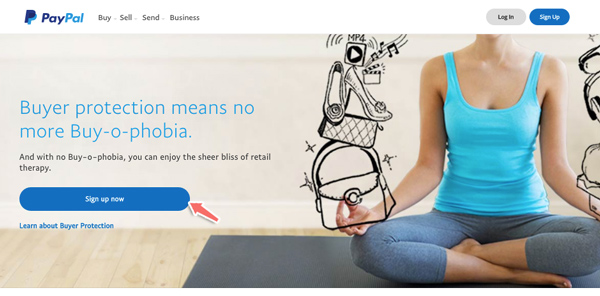
Sau đó ở trang tiếp theo bạn sẽ thấy 2 lựa chọn:
- Buy with PayPal: Đây là tài khoản dành cho cá nhân, có giới hạn số tiền nhận và gửi hàng tháng là $500. Bạn cũng không thể nạp tiền trực tiếp từ thẻ thanh toán vào tài khoản PayPal. Nhưng loại tài khoản Personal này tỉ lệ bị limit thấp.
Bạn nên chọn loại tài khoản này để đăng ký, sau khi đăng ký xong bạn nâng cấp lên thành Premier, sẽ không còn giới hạn gì cả.
- Receive payments with PayPal: Đây là loại tài khoản dành cho Business.Dùng cho các công ty, tổ chức, cá nhân kinh doanh với số lượng chuyển khoản lớn; không bị giới hạn tiền nhận và gửi; có thể đăng nhập vào một tài khoản PayPal từ nhiều địa IP khác nhau; tỉ lệ limit tài khoản rất cao.* Để phân biệt các loại tài khoản PayPal bạn có thể tham khảo thêm tại đây
Ok, nhấp chọn Get Started tại mục Buy with PayPal

Sau đó bạn cần điền địa chỉ email, chọn mật khẩu rồi nhấn Continue. Thông tin quốc gia (PayPal tự detect tại Việt Nam sẵn cho bạn).

Kế đến tiếp tục điền các thông tin cá nhân như: tên, địa chỉ, số chứng minh nhân dân (hoặc pasport) số điện thoại và tick chọn vào ô đồng ý với các điều kiện sử dụng ngay dưới số điện thoại.
Cách điền thông tin cá nhân:
- First name : Điền tên của bạn.
- Middle name: Điền tên đệm
- Last name : Điền họ
- Ví dụ trong ảnh tên là NGUYỄN THỊ HOÀNG YẾN, thì first name sẽ là YEN, middle name là THI HOANG và last name sẽ là NGUYEN
- Ví dụ bạn tên là NGUYEN ANH NGOC, thì first name là NGOC, middle name là ANH và last name la NGUYEN
Bạn cần điền chính xác bước này, nếu không về sau khi tên không khớp và hợp lệ với tên trên thẻ ngân hàng thì bạn sẽ không rút tiền về được và phải gửi email cho Paypal xác thực lại rất mất thời gian.
- Ngày tháng năm sinh : Điền theo thứ tự mm/dd/yyyy tức là tháng/ngày/năm.
- National ID : Điền số CMND của bạn.
- Địa chỉ : Điền địa chỉ bạn đang sống.
- Mã Zip Code : Mã zip code mới hiện nay có 6 chữ số (Xem mã zip code nơi đang sống)
- Mobile : Điền số điện thoại bạn đang dùng, khớp với số lúc làm thẻ VISA luôn càng tốt.
Nhấn Agree and Create Account.
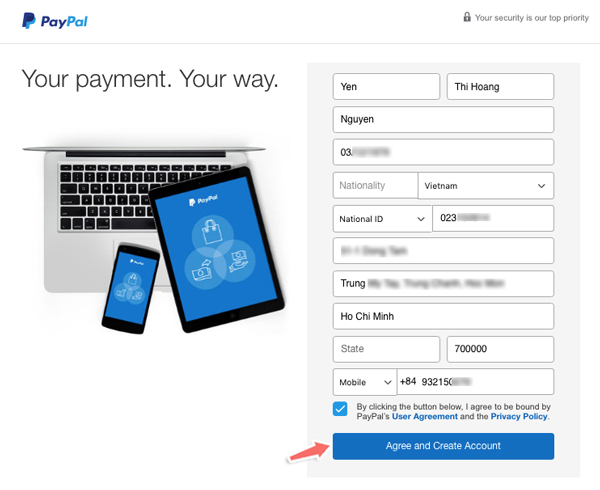
Bước sau đó PayPal sẽ yêu cầu bạn liên kết tài khoản với một thẻ thanh toán quốc tế, bạn cũng có thể bỏ qua bằng cách nhấp vào I’ll do it later.
Tuy nhiên Ngọc khuyên bạn nên liên kết ngay vì dù sao sau đó bạn cũng phải làm, việc này cũng giúp hạn chế việc bị limit tài khoản và thuận tiện khi giao dịch sau này.
Thông tin thẻ bao gồm:
- 16 số ở mặt trước của thẻ
- Tháng & năm hết hạn
- 3 số CVV ở mặt sau của thẻ
Sau đó nhấp chọn Link Card

Sau khi liên kết với thẻ thanh toán quốc tế thành công, bạn sẽ nhận được một thông báo như hình dưới đây. Lúc này việc đăng ký tài khoản Palpal của bạn coi như đã xong.
PayPal sẽ tự động trừ $1 trong thẻ của bạn, tất nhiên đừng lo lắng lát nữa sau khi xác nhận tài khoản xong bạn sẽ được PayPal refund lại ngay và luôn. ?
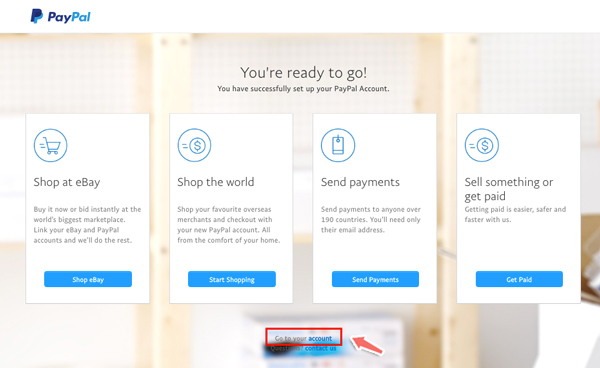
Ngay lúc này PayPal sẽ gửi cho bạn một email wellcome, trong đó có một link verify tài khoản. Bạn cần nhấp vào nút Yes, this is my email.

Bạn sẽ được chuyển đến trang đăng nhập, nhập password (đã tạo ở bước đầu) để xác nhận xe chính chủ, ý lộn…email chính chủ ?

Sau khi nhấn Confirm Email Address quá trình đăng ký và xác nhận đã thực sự thành công, PayPal sẽ đưa bạn về trang My Account.
Hướng dẫn verify tài khoản PayPal
Việc xác thực thẻ VISA của bạn với Paypal rất có lợi vì tài khoản Paypal hoạt động ổn định hơn,không bị giới hạn khi thanh toán, và cũng để cho bạn dễ dàng thanh toán online bằng Paypal hơn (Đối với các thanh toán chấp nhận Paypal, bạn chỉ cần đăng nhập Paypal và thanh toán, tiền sẽ tự trừ vào thẻ của bạn, chứ không cần điền thẻ).
Sau khi đăng nhập, bạn chọn nút My Paypal ở góc phải phía trên, chọn tiếp mục Bank accounts and cards :

Chọn tiếp Credit Cards.

Click vào dòng chữ Confirm Credit Card.
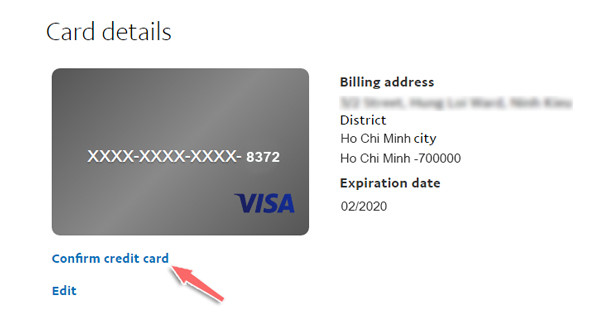
Tại đây, Paypal sẽ thông báo với bạn là sẽ có 4 mã digit-code cần nhập vào để hoàn tất verify, nhấn OK nhé. Phần bên dưới Ngọc sẽ chỉ cho bạn 4 số này lấy ở đâu.
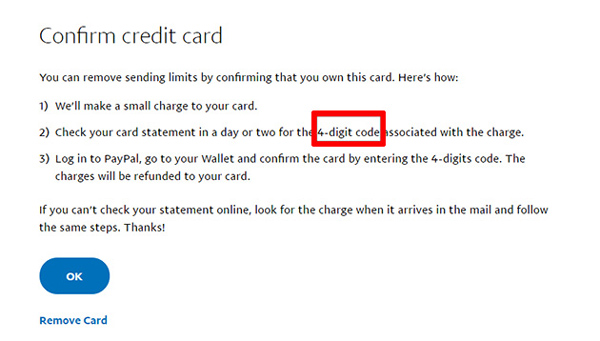
Cùng thời điểm, PayPal sẽ trừ 1.95$ trong tài khoản (thẻ mà bạn đã kết nối ở bước trên) nhưng bạn cũng sẽ được hoàn lại khoản tiền này trong vòng 2 – 3 tuần kể từ khi tài khoản của bạn được xác nhận (verified) thành công.
Sẽ có 3 cách để bạn xem được 4 số digit-code dùng để verify paypal. Ngọc sẽ hướng dẫn luôn cho bạn 3 cách ngay dưới đây.
1. Xem tin nhắn SMS trên điện thoại
Kiểm tra tin nhắn ở số điện thoại mà bạn đã đăng ký với ACB khi làm thẻ. Trong đó sẽ có 1 tin nhắn thông báo đã trừ trong thẻ VISA của bạn $1.95.
Trong nội dung tin nhắn này, bạn sẽ thấy một mã với định dạng PP*XXXXCODE với phần XXXX là 4 số digit-code bạn sẽ dùng để xác minh. (Ví dụ trong hình là 3672)
Với cách này bạn sẽ thấy được ngay 4 mã digit-code rất dễ dàng.

2. Xem thông tin giao dịch trong tài khoản ACB Online
Bạn cần truy cập vào https://online.acb.com.vn chọn Đăng nhập tài khoản cá nhân. Tên đăng nhập và mật khẩu bạn đã được cung cấp khi mở thẻ ở bước trên đấy!
Sau khi đăng nhập thành công, bạn vào tab Dịch vụ thẻ -> Xem thông tin thẻ -> Thường truy cập.

Bạn nhấp vào xem giao dịch và sẽ thấy bảng như hình dưới đây:

Tại bảng này, bạn tìm dòng giao dịch của Paypal đã trừ bạn $1.95 kèm dòng thông tin PP*XXXXCODE với 4 số digit-code giống như bạn nhìn thấy trong tin nhắn điện thoại. Cũng sử dụng 4 số này để verify nhé!
3. Gọi điện lên tổng đài hỗ trợ khách hàng của ACB
Trong trường hợp này Ngọc dùng thẻ visa tại ngân hàng ACB nên sẽ gọi lên tổng đài bằng số 1900 54 54 86 hoặc (08) 38 247 247. Nhân viên ngân hàng sẽ yêu cầu bạn cung cấp các thông tin như số thẻ, họ tên, số CMND. Sau đó sẽ đọc mã code cho bạn.
OK, sau khi đã có 4 số này rồi ở giao diện bên paypal khi nãy, chọn Ready to confirm.

Cửa sổ tiếp theo, bạn điền 4 số digit-code vào ô trống xong nhấn Confirm là xong nhé!

Sau đó bạn sẽ nhận được popup chúc mừng đã verify tài khoản thành công như bên dưới.

Ok, Từ giờ khi thanh toán giao dịch quốc tế, bạn chỉ cần chọn phương thức thanh toán là PayPal rồi nhập địa chỉ email, password là tiền sẽ được tự động trừ từ tài khoản ngân hàng thông qua thẻ Visa (nếu số dư trên tài PayPal không đủ). Cực kỳ an toàn và thuận tiện.
Lưu ý khi đăng ký và dùng tài khoản PayPal:
Mỗi bạn chỉ có thể tạo tối đa 2 tài khoản PayPal với cùng một thông tin cá nhân, nhưng:
- Hai tài khoản này phải khác loại (ví dụ 1 cái Premier, 1 cái Personal thì được, không được phép cùng một loại).
- Phải sử dụng 2 thẻ thanh toán quốc tế khác nhau để đăng ký và verify cho mỗi tài khoản PayPal.
- Nếu bị PayPal phát hiện, bạn sẽ bị limit tài khoản, trường hợp xấu nhất là toàn bộ tài khoản của bạn đều bị limit hàng loạt
Có một số bạn gặp phải thông báo lỗi như sau khi tiến hành verify tài khoản PayPal:
Sorry — your last action could not be completed :
If you were making a purchase or sending money, we recommend that you check both your PayPal account and your email for a transaction confirmation after 30 minutes.
If you came to this page from another website, please return to that site (don’t use your browser’s Back button) and restart your activity.
If you came from PayPal’s website, click the PayPal logo in the upper-left corner to return to our home page and restart your activity. You might have to log in again
Nguyên nhân là do bạn đã nhập sai mã xác nhận (4 số). Nếu gặp trường hợp này hãy đăng nhập vào PayPal, cùng dòng với Verified nhấn vào View limits sau đó Remove limit ở dòng Withdrawal và nhập lại mã code chính xác nhé là được nhé.
Kết Luận:
Bài hướng dẫn của Anh Ngọc khá dài nhưng rất đầy đủ. Chúc các bạn đăng ký và verify thành công!
Xem thêm:
- Thẻ Visa Debit là gì ? Nên dùng Thẻ Visa Debit của Ngân hàng nào?
- Hướng dẫn đăng ký và sử dụng VPS cao cấp – Tới hơn 1 năm miễn phí
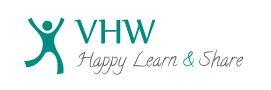



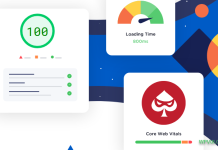

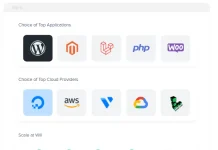
![[MỚI CẬP NHẬT] Top 10 nhà cung cấp VPS free tốt nhất 2022 Top dịch vụ VPS Free tốt nhất thế giới hiện nay](https://vuihocweb.com/wp-content/uploads/2019/12/Top-dịch-vụ-VPS-Free-tốt-nhất-thế-giới-hiện-nay.png)
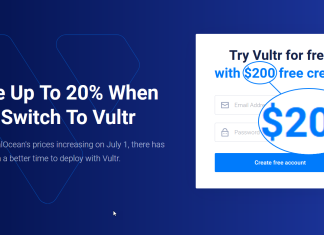


![[MỚI CẬP NHẬT] Top 10 nhà cung cấp VPS free tốt nhất 2022 Top dịch vụ VPS Free tốt nhất thế giới hiện nay](https://vuihocweb.com/wp-content/uploads/2019/12/Top-dịch-vụ-VPS-Free-tốt-nhất-thế-giới-hiện-nay-100x70.png)
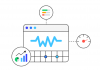




em có liên kết thẻ (visa debit) với paypal nhưng sau khi bên đó trừ tiền gửi mã cho em thì em lại không nhận được đúng cú pháp nhận mã code như hướng dẫn. điều đó khiến em bị nhập sai mã code nhiều lần, do vậy mà bên paypal không cho em liên kết bằng thẻ này nữa. paypal cũng chưa hoàn lại tiền đã trả của em, giờ em muốn xác nhận lại thẻ này thì phải làm thế nào ạ? em có liên hệ với bên ngân hàng để hỏi thì họ bảo họ không giải quyết được, cũng không nói cho em biết mã bên paypal gửi là gì ạ.h em không liên kết được thẻ visa với paypal nữa ạ.mong mn giúp đỡ em
em có liên kết thẻ (visa debit) với paypal nhưng sau khi bên đó trừ tiền gửi mã cho em thì em lại không nhận được đúng cú pháp nhận mã code như hướng dẫn. điều đó khiến em bị nhập sai mã code nhiều lần, do vậy mà bên paypal không cho em liên kết bằng thẻ này nữa. paypal cũng chưa hoàn lại tiền đã trả của em, giờ em muốn xác nhận lại thẻ này thì phải làm thế nào ạ? em có liên hệ với bên ngân hàng để hỏi thì họ bảo họ không giải quyết được, cũng không nói cho em biết mã bên paypal gửi là gì ạ.
Mình tạo được tài khoản paypal rồi muốn liên kết ngân hàng nhưng k liên được vì paypal báo lỗi thẻ. giúp mình liên kết được k vậy
Bạn cần dùng thẻ Debit/ Credit của các ngân hàng lớn để kết nối và verified. Nếu thẻ của bạn ok thì bạn gặp lỗi gì cụ thể để mình tư vấn ạ?
Cho mình hỏi chút:
– Nếu trót đăng ký tk paypal mà chưa liên kết thì trong bao lâu bắt buộc phải liên kết với thẻ vậy bạn?
– Dùng tài khoản ngân hàng của acb đk không hay bắt buộc phải liên kết với thẻ visa mới được?
Thẻ VISA nếu bạn làm sẽ liên kết với tk ngân hàng ạ. Còn Paypal thì họ không bắt buột phải liên kết, nhưng nếu không liên kết để verified, tk sẽ bị giới hạn số tiền thanh toán.
Cho mình hỏi thẻ visa liên kết với paypal rồi
Sao trong paypal k có tiền ạ..!!
Cảm ơn bạn ạ,mình đã liên kết thành công tài khoản paypal
Cho mình hỏi là phải liên kết với visa thì mới nhận đc ngoại tệ qua tài khoản PayPal đc hay sao ạ?
Nếu không liên kết thẻ thì tài khoản chưa Verified và tài khoản Paypal sẽ chịu nhiều giới hạn trong gởi & nhận tiền ạ.
Ví dụ như số tiền bạn rút tối đa hàng tháng chỉ được $500, và thông tin Paypal acc chưa verify có thể khiến đối tác không chuyển tiền.
Bạn cho mình hỏi: tên trong Paypal mình điền sai vị trí với tên trong thẻ ngân hàng: vu trung dung thành dung trung vu, giờ muốn chỉnh lại cho đúng thì làm thế nào, thanks bạn.
Bạn vào mục Cài đặt (Settings) -> Cập nhật (Update) để chỉnh lại tên họ nhé!
Bạn ơi mình thấy bạn có đăng bài hướng dẫn tạo tài khoản thẻ paypal liên kết với thẻ visa nhưng ko hiểu mình ra ngân hàng nhờ các bạn ấy liên kết xong nhưng ko hiểu sao mình chuyển tiền từ ứng dụng jander toloka về hệ thống bên toloka báo chưa liên kết được ví paypal là sao bạn có thể giúp mình ko
Bạn xem tài khoản Paypal đã có verified chưa ạ. Nếu đã Verified mà Jander Toloka báo chưa thì vấn đề nằm ở JT thôi ạ.
Phần verify tài khoản paypal ấy ạ, e không có thẻ credit card thì dùng thẻ visa debit được không ạ
Được ạ. Tốt nhất là dùng Debit Card (VISA Debit hoặc MasterCard Debit)